Πώς να αφαιρέσετε εύκολα ένα υδατογράφημα Shutterstock online και offline
Όταν μιλάμε για ποιοτικές φωτογραφίες, ένας από τους καλύτερους ιστότοπους για επίσκεψη είναι το Shutterstock. Μπορείτε επίσης να λάβετε βίντεο και μουσική υψηλής ποιότητας εδώ. Ως αποτέλεσμα, πολλοί χρήστες λαμβάνουν αρχεία για τη δημιουργία περιεχομένου. Το θέμα είναι ότι δεν μπορείτε να χρησιμοποιήσετε κανένα αρχείο από αυτόν τον ιστότοπο εκτός και αν πληρώσετε για αυτά. Αυτό συμβαίνει επειδή είναι επιστρωμένα με υδατογραφήματα Shutterstock.
Μην εκνευρίζεσαι. Υπάρχουν πολλές λύσεις που μπορείτε να χρησιμοποιήσετε. Μπορείτε να σβήσετε το υδατογράφημα του λογότυπου του Shutterstock χρησιμοποιώντας μερικά εξαιρετικά εργαλεία που είναι διαθέσιμα στο διαδίκτυο. Μάθετε τι είναι αυτά Αφαίρεση υδατογραφήματος Shutterstock τα προγράμματα είναι διαβάζοντας παρακάτω.
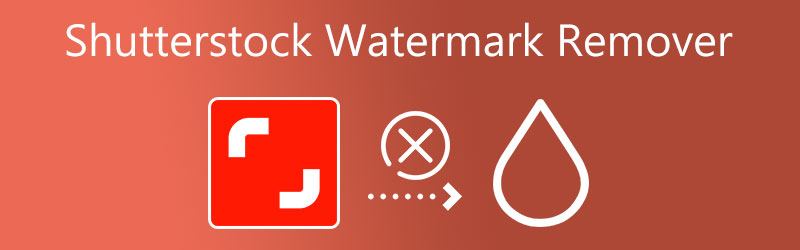

Μέρος 1. Top Shutterstock Removers Watermark
1. Μετατροπέας βίντεο Vidmore
Μετατροπέας βίντεο Vidmore είναι ένα φιλικό προς το χρήστη, απλό και πρακτικό πρόγραμμα επιτραπέζιου υπολογιστή ικανό να αφαιρεί υδατογραφήματα όπως το λογότυπο και το κείμενο από ένα βίντεο. Μπορείτε να επισημάνετε και να αφαιρέσετε υδατογραφήματα από οποιοδήποτε τμήμα βίντεο χρησιμοποιώντας αυτό το εργαλείο. Επομένως, εάν θέλετε να αφαιρέσετε ανεπιθύμητα αντικείμενα εκτός από το υδατογράφημα, μπορείτε να το κάνετε ενώ αφήνετε τα άλλα μέρη ως έχουν.
Μπορείτε να αλλάξετε το μέγεθος και να τοποθετήσετε χειροκίνητα το υδατογράφημα. Επιπλέον, λειτουργεί με μεγάλες μορφές, όπως MP4, MOV και WAV, και δεν υποβαθμίζει την ποιότητα του βίντεο μετά την αφαίρεση του υδατογραφήματος.
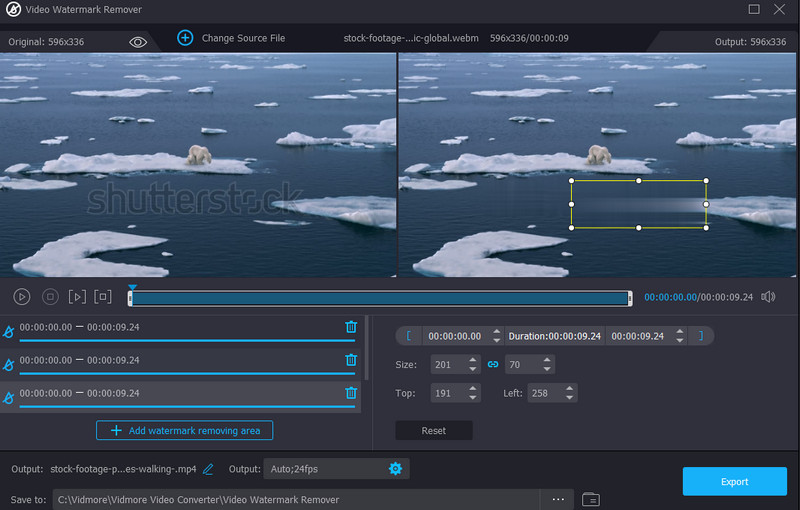
2. Photoshop
Ίσως θέλετε να μάθετε πώς να αφαιρείτε ένα υδατογράφημα Shutterstock χρησιμοποιώντας το Photoshop για φωτογραφίες. Μπορείτε να προσεγγίσετε τα λογότυπα, τα μοτίβα, τα κείμενα και τις εικόνες με αυτό. Έρχεται με μια λειτουργία πληροφόρησης περιεχομένου που αφαιρεί οποιοδήποτε υδατογράφημα από μια φωτογραφία χωρίς κανένα υπόλειμμα. Δεν θα παρατηρήσετε κανένα ίχνος στη φωτογραφία.
Επιπλέον, οι χρήστες μπορούν να χρησιμοποιήσουν διάφορα εργαλεία επιλογής, συμπεριλαμβανομένου του εργαλείου μαγικού ραβδιού και του εργαλείου λάσο, για την ακριβή αφαίρεση των υδατογραφημάτων. Ωστόσο, δεν μπορείτε να χειριστείτε το πρόγραμμα τόσο εύκολα εάν είστε αρχάριος. Ως εκ τούτου, πρέπει να έχετε εμπειρία στη χρήση του προγράμματος προτού το χρησιμοποιήσετε ως εργαλείο αφαίρεσης υδατογραφήματος.
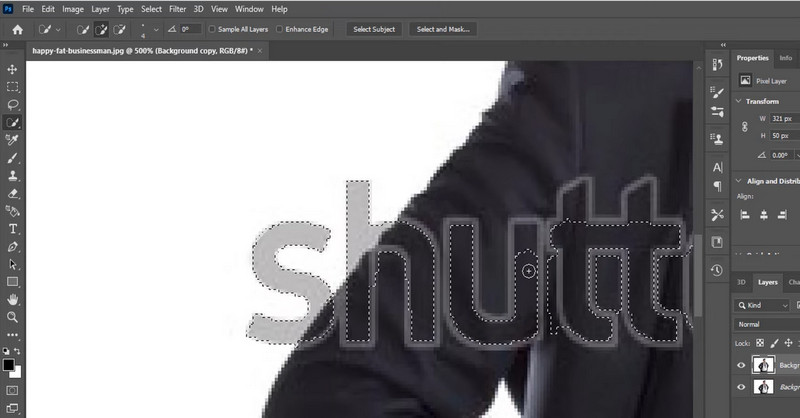
3. Δωρεάν Online Remover Watermark
Εάν η συσκευή σας δεν έχει την οικονομική δυνατότητα να πραγματοποιήσει λήψη ενός προγράμματος στον υπολογιστή σας, μπορείτε να βασιστείτε Δωρεάν Online Remover Watermark. Αυτό το εργαλείο λειτουργεί χρησιμοποιώντας ένα πρόγραμμα περιήγησης ιστού και μια σύνδεση στο Διαδίκτυο από το ίδιο το όνομα. Αυτό το πρόγραμμα συνιστάται εάν θέλετε να μάθετε πώς να αφαιρείτε ένα υδατογράφημα Shutterstock δωρεάν. Σας βοηθά να σβήσετε τα υδατογραφήματα από τις εικόνες του Shutterstock.
Προσφέρει διάφορα εργαλεία για να επισημάνετε τα υδατογραφήματα σύμφωνα με τις ανάγκες σας. Περιλαμβάνει εργαλεία επιλογής πολυγωνικού, λάσο και πινέλου. Επιπλέον, σας επιτρέπει να περικόψετε το ανεπιθύμητο μέρος του βίντεο. Επομένως, εάν το υδατογράφημα τοποθετηθεί στη γωνία του βίντεο, μπορείτε να χρησιμοποιήσετε αυτό το εργαλείο για να περικόψετε και να αφαιρέσετε υδατογραφήματα.
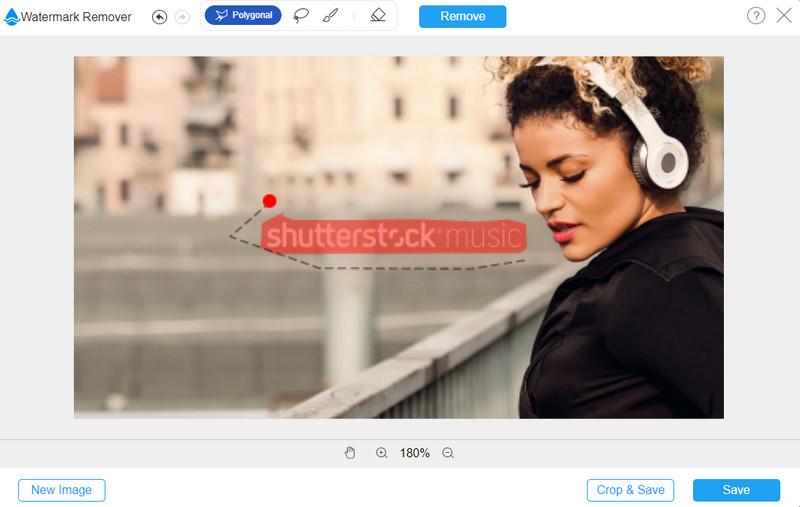
Μέρος 2. Πώς να αφαιρέσετε το υδατογράφημα Shutterstock
1. Δωρεάν Online Remover Watermark
Εάν θέλετε να μάθετε πώς να αφαιρείτε ένα υδατογράφημα Shutterstock χωρίς Photoshop, ανατρέξτε στις παρακάτω οδηγίες για το Free Watermark Remover Online. Το παρακάτω βήμα προς βήμα θα δείξει πώς μπορείτε να αφαιρέσετε υδατογραφήματα από μια φωτογραφία.
Βήμα 1. Αποκτήστε πρόσβαση στο εργαλείο ιστότοπου
Αρχικά, ανοίξτε το πρόγραμμα περιήγησης που προτιμάτε και αποκτήστε πρόσβαση στο πρόγραμμα πληκτρολογώντας τον σύνδεσμό του στη γραμμή διευθύνσεων. Κτύπημα Εισαγω στο πληκτρολόγιό σας για να μπείτε στην κεντρική σελίδα.
Βήμα 2. Προσθέστε μια φωτογραφία για επεξεργασία
Μόλις φτάσετε στη σελίδα, κάντε κλικ στο Μεταφόρτωση εικόνας για να ανοίξετε το φάκελο της συσκευής σας. Στη συνέχεια, εντοπίστε τη φωτογραφία-στόχο σας και κάντε διπλό κλικ σε αυτήν για μεταφόρτωση.
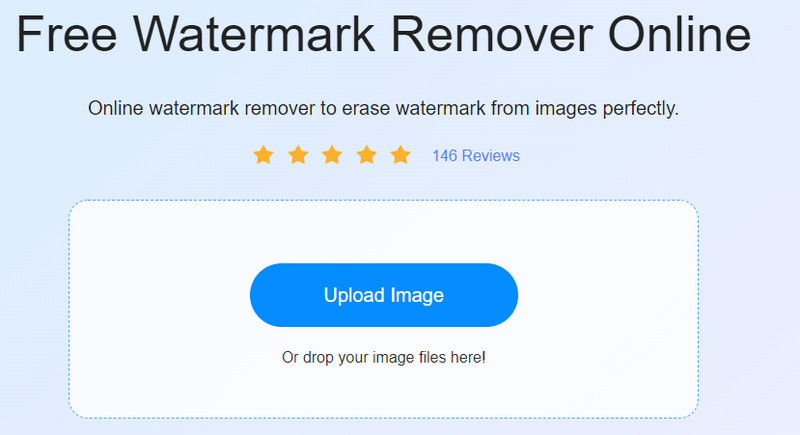
Βήμα 3. Επισημάνετε το υδατογράφημα και αφαιρέστε το
Αυτή τη φορά, επισημάνετε το υδατογράφημα. Για να το κάνετε αυτό, επιλέξτε πρώτα ένα εργαλείο επιλογής και επισημάνετε το υδατογράφημα στη φωτογραφία. Στη συνέχεια, χτυπήστε το Αφαιρώ κουμπί, το οποίο θα δείτε στο επάνω μενού του προγράμματος. Περιμένετε μέχρι το εργαλείο να ολοκληρώσει την επεξεργασία της φωτογραφίας.
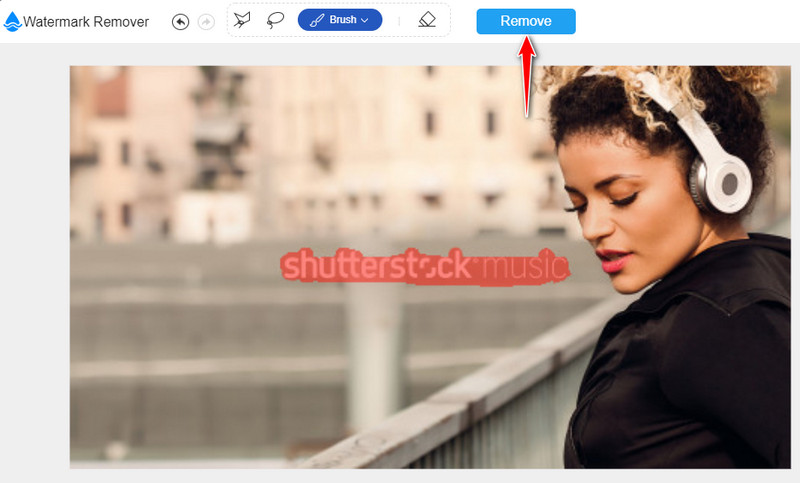
Βήμα 4. Κατεβάστε την επεξεργασμένη φωτογραφία
Μόλις το υδατογράφημα αφαιρεθεί με επιτυχία από τη φωτογραφία, λάβετε την επεξεργασμένη φωτογραφία κάνοντας κλικ στο Σώσει κουμπί στο κάτω μέρος της διεπαφής του προγράμματος.
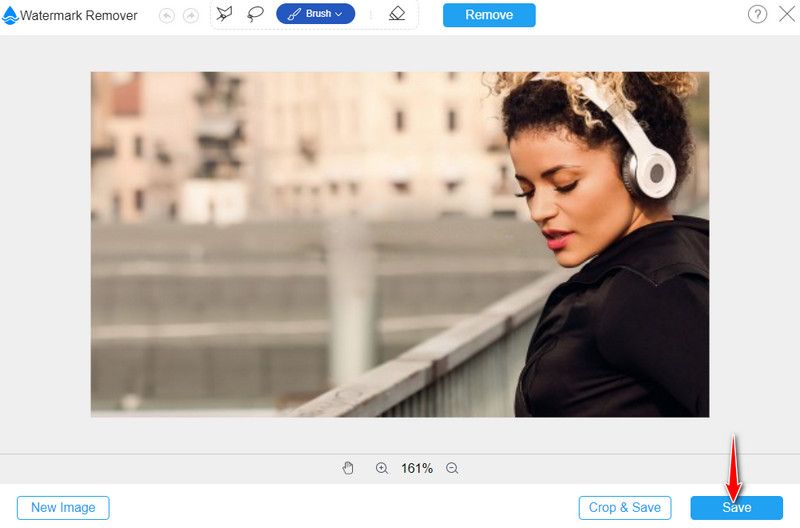
2. Μετατροπέας βίντεο Vidmore
Τώρα, ας αφαιρέσουμε ένα υδατογράφημα Shutterstock από βίντεο χρησιμοποιώντας το Vidmore Video Converter. Μπορείτε να δείτε τα βήματα που δίνονται παρακάτω.
Βήμα 1. Αποκτήστε το πρόγραμμα
Για να ξεκινήσετε, κατεβάστε και εγκαταστήστε την εφαρμογή στον υπολογιστή σας. Μπορείτε να το κάνετε αυτό κάνοντας κλικ σε ένα από τα ΔΩΡΕΑΝ Λήψη κουμπιά που βρίσκονται από κάτω. Στη συνέχεια, ανοίξτε την επέκταση εφαρμογής και εγκαταστήστε την. Μετά από αυτό, εκτελέστε το πρόγραμμα και περιηγηθείτε στο πρόγραμμα.
Βήμα 2. Πρόσβαση στο Video Watermark Remover
Στη συνέχεια, μεταβείτε στο Εργαλειοθήκη αυτί. Από εδώ, θα βρείτε τις διάφορες δυνατότητες που προσφέρει η εφαρμογή. Ψάξτε για το Βίντεο Αφαίρεση υδατογραφήματος και επιλέξτε το.

Βήμα 3. Προσθέστε ένα βίντεο και ξεκινήστε να αφαιρείτε το υδατογράφημα
Μόλις κάνετε κλικ στη συνάρτηση, θα δείτε το κουμπί "Σύμβολο Συν" από το παράθυρο. Κάντε κλικ σε αυτό για να εισαγάγετε το βίντεο που θέλετε να επεξεργαστείτε. Μόλις μεταφορτωθεί το βίντεο, θα φτάσετε στη διεπαφή επεξεργασίας του εργαλείου. Χτύπα το Προσθέστε περιοχή αφαίρεσης υδατογραφήματοςκαι δείτε ένα πλαίσιο επιλογής. Τοποθετήστε το στο σημείο που βρίσκεται το υδατογράφημα Shutterstock και, στη συνέχεια, προσαρμόστε το μέγεθος ανάλογα με τις ανάγκες σας.

Βήμα 4. Αποθηκεύστε την τελική έκδοση του βίντεο
Πριν την εξαγωγή του αρχείου, κάντε κλικ στις ρυθμίσεις εξόδου στο κάτω μέρος της διεπαφής για να τροποποιήσετε τις ρυθμίσεις ήχου και βίντεο. Κτύπημα Εντάξει εάν είστε ευχαριστημένοι με τις ρυθμίσεις. Τέλος, κάντε κλικ στο Εξαγωγή κουμπί για αποθήκευση των αλλαγών και λήψη της τελικής έκδοσης του βίντεο.
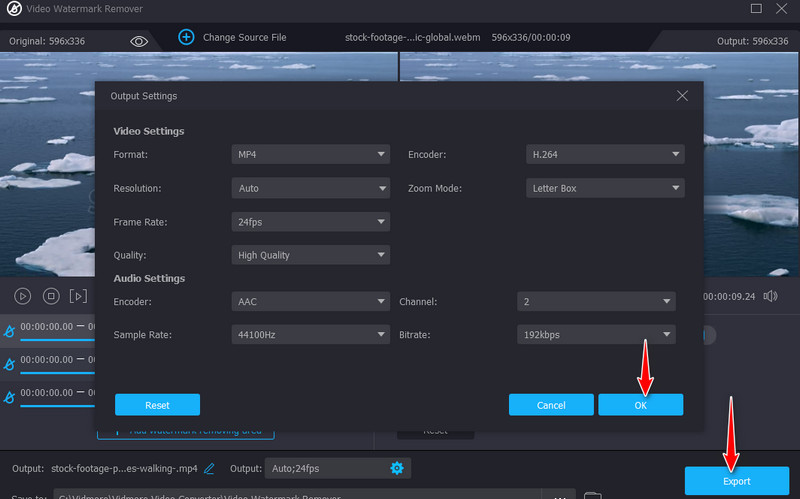
Μέρος 3. Συχνές ερωτήσεις σχετικά με την αφαίρεση του υδατογραφήματος Shutterstock
Το Shutterstock προσφέρει δωρεάν δοκιμή;
Ναί. Με τη δωρεάν δοκιμή του Shutterstock, οι χρήστες μπορούν να κάνουν λήψη μεγάλων συλλογών εικόνων χωρίς υδατογράφημα. Το σημαντικό είναι ότι πρέπει να εγγραφείτε με την ετήσια συνδρομή και θα έχετε δέκα εικόνες το μήνα δωρεάν. Ωστόσο, μπορείτε πάντα να αποφασίσετε να μην προχωρήσετε.
Πόσο διαρκεί η δοκιμή του Shutterstock;
Η δωρεάν δοκιμή Shutterstock διαρκεί μόνο 1 μήνα. Κατά μία έννοια, έχετε μόνο 30 ημέρες για να απολαύσετε τις εικόνες σας χωρίς υδατογράφημα.
Μπορώ να κατεβάσω ένα Shutterstock χωρίς υδατογράφημα;
Προφανώς, όχι. Το καλό με το Shutterstock είναι ότι προσφέρει ένα ευέλικτο πρόγραμμα συνδρομής, το οποίο μπορεί να βρείτε λογικό. Αλλά υπάρχουν τρόποι αντιμετώπισης που μπορείτε να χρησιμοποιήσετε, τους οποίους συζητήσαμε σε αυτήν την ανάρτηση. Μπορείτε να χρησιμοποιήσετε τα εργαλεία αφαίρεσης υδατογραφημάτων που αναφέρονται σε αυτήν την ανάρτηση.
συμπέρασμα
Αυτό είναι βασικά πώς να αφαιρέσετε ένα υδατογράφημα του Shutterstock φωτογραφία ή βίντεο. Αλλά σημειώστε ότι αυτό ισχύει μόνο για προσωπικούς και μη εμπορικούς σκοπούς. Εξακολουθεί να είναι παράνομη η αφαίρεση υδατογραφημάτων χωρίς συμφωνία με τον ιδιοκτήτη. Μπορείτε να χρησιμοποιήσετε ένα δωρεάν εργαλείο, όπως το Free Watermark Remover Online για να απαλλαγείτε από τα υδατογραφήματα από τις φωτογραφίες. Από την άλλη πλευρά, μπορείτε να μάθετε πώς να χρησιμοποιείτε το Photoshop για ένα ικανοποιητικό αποτέλεσμα. Εν τω μεταξύ, εάν υπάρχει ένα μεγάλο υδατογράφημα που εμποδίζει τις σκηνές βίντεο, μπορείτε να χρησιμοποιήσετε το Vidmore Video Converter για να σας βοηθήσει να εξαφανίσετε το ενοχλητικό υδατογράφημα στα αγαπημένα σας βίντεο.


